Как установить собственную мелодию звонка, уведомление или будильник на телефоне Android
Одним из факторов, который привлекает людей к использованию Android вместо iOS, является повышенный уровень настройки, предлагаемый ОС Google. Легко внести изменения, которые недоступны на iOS. Пользователи могут устанавливать все типы живых обоев, менять программы запуска и даже делать такие вещи, как оформление системной клавиатуры. Ты можешь настроить экран блокировки Android и настройте настройки безопасности по своему вкусу.
Однако есть одна вещь, которая не сразу очевидна: как устанавливать собственные уведомления, сигналы тревоги и мелодии звонка. Некоторые из стандартных звуков Android хороши, но установка собственных звуков уведомлений действительно добавляет индивидуальности вашему устройству — и кажется, что это именно то, что вы должны уметь делать, не так ли? Сегодня мы проводим так много времени на наших устройствах, что с таким же успехом нам нужно их настраивать.
Программы для Windows, мобильные приложения, игры - ВСЁ БЕСПЛАТНО, в нашем закрытом телеграмм канале - Подписывайтесь:)
Сегодня мы рассмотрим, вероятно, самый простой способ установки желаемого уведомления, будильника или мелодии звонка. Для этого не требуется никаких особых наворотов, так что вы можете убрать руткит и звуковую отвертку.
Как это работает
Прежде чем мы начнем, обратите внимание, что в качестве основы для этой статьи я использую Google Nexus 5 под управлением Android 6.0.1 и ПК с Windows. Этот метод должен применяться к большинству, если не ко всем, устройствам Android с небольшими вариациями. Это также должно быть легко воспроизводимо на других компьютерных операционных системах.
Сначала вам нужно будет подключить устройство к компьютеру через USB и убедиться, что оно находится в режиме передачи файлов по USB. Далее, если они еще не существуют, вам нужно будет создать папки под названием «Будильник», «Уведомления» и «Мелодии звонка» в корневом каталоге вашего телефона.

Теперь вам нужно будет перенести аудиофайлы, которые вы хотите использовать. Если вы хотите, чтобы файл был доступен в качестве мелодии звонка, поместите его в «Рингтоны» и так далее. Список поддерживаемых форматов мультимедиа на Android можно найти здесь. Вы должны проверить их на всякий случай. Однако вы, вероятно, будете использовать MP3, поскольку это наиболее распространенный и простой в использовании формат из-за его широкого распространения.
Теперь пришло время переключить внимание на ваше устройство Android. Мне очень нравится песня «Wasteland», поэтому я буду использовать ее во всех примерах. Я положил Wasteland во все три папки: «Будильники», «Уведомления» и «Рингтоны». Но теперь нам нужно заставить телефон использовать эти файлы.
Начнем с рингтонов. Зайдите в «Настройки» и выберите «Звук и уведомления». Выберите «Мелодия звонка телефона». Файл, который вы добавили в папку «Мелодии звонка», должен появиться в меню «Мелодии звонка». В моем случае это, конечно, «Пустошь». Вы можете выбрать его в меню, а затем нажать «ОК», чтобы сделать его мелодией звонка.
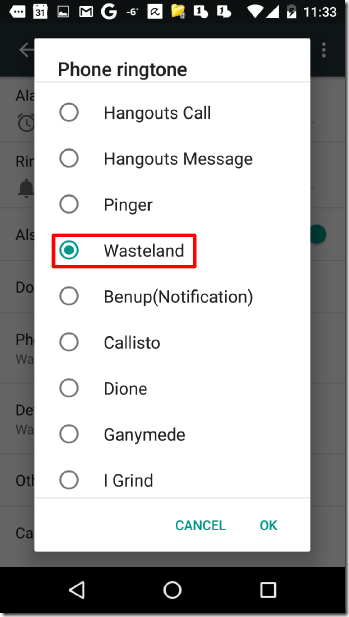
Вернувшись в «Звук и уведомления», если вы хотите изменить звук уведомлений, перейдите к «Мелодия уведомлений по умолчанию». Вы можете найти его в разделе «Рингтон телефона». Изменение тона уведомления будет аналогично процессу изменения рингтона, который я описал выше.
Программы для Windows, мобильные приложения, игры - ВСЁ БЕСПЛАТНО, в нашем закрытом телеграмм канале - Подписывайтесь:)
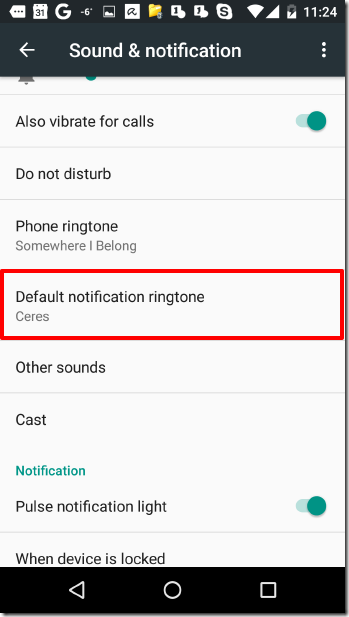

Наконец, чтобы установить желаемый будильник, вам нужно будет открыть приложение «Часы». Установите желаемое время, а затем коснитесь области рядом со значком колокольчика, чтобы установить сигнал будильника.

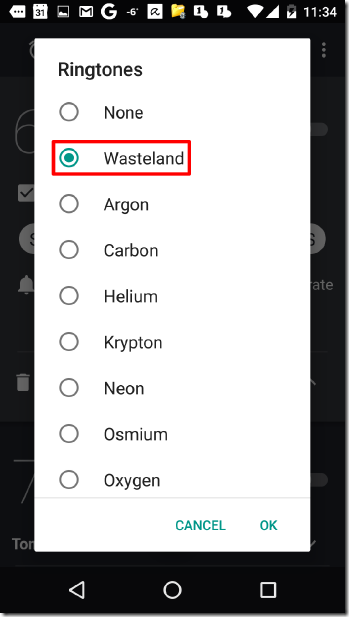
Теперь вы полностью настроили звуки Android по умолчанию! Вы должны гордиться собой. Чтобы устройство по-настоящему казалось вашим, важно настроить его. В первую очередь следует начать с системных звуков по умолчанию. К счастью, Android делает это возможным без особых хлопот. Так чего же вы ждете? Если вы еще этого не сделали, вам следует пойти и попробовать это прямо сейчас.